Como compartilhar links "Fazer uma cópia" de seus arquivos do Google com outras pessoas
Uma das principais habilidades do Google que você deve conhecer é como fazer uma cópia dos seus arquivos do Google . Além disso, se você quiser que outras pessoas acessem seu trabalho, você deve conhecer o método para compartilhar links ' Fazer uma cópia(Make a Copy) ' para seus arquivos do Google(Google files) com eles. Este artigo o familiariza com o processo.
Compartilhe links "Fazer uma cópia" para seus arquivos do Google
As etapas listadas neste guia permanecem mais ou menos as mesmas para todos os aplicativos do Google , como:
- documentos Google
- Planilhas Google
- Apresentações Google, etc.
Para fins de conveniência, usaremos o Google Docs . Você só precisa fazer uma alteração simples no link que você compartilha.
- Abra o Documentos Google
- Altere o URL e salve o endereço da Web(Web Address)
- Permitir que o destinatário tenha acesso ao arquivo
O método pode ser usado para criar modelos de arquivos, como propostas do Documentos(Docs) , planos de projeto do Planilhas , apresentações de argumentos de venda do (Sheets)Apresentações(Slides) . Uma vez feito, seus colegas de equipe podem copiá-los rapidamente.
1] Abra o Google Docs
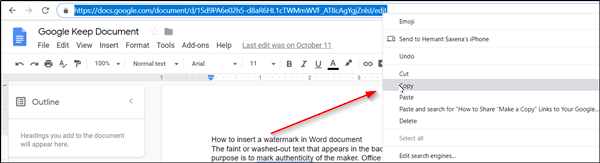
Abra a página inicial do Google Docs e vá para o arquivo que você gostaria de compartilhar com alguém e permita que ele faça uma cópia dele.
Uma vez aberto, vá para a barra de endereços e clique com o botão direito do mouse na URL para ver a opção ' Copiar(Copy) '.
Quando visto, clique na opção.
Em seguida, abra sua conta do Gmail para escrever uma nova mensagem.
Clique no botão ' Compor(Compose) ' localizado no menu da barra do lado esquerdo.
Quando a janela da mensagem for aberta, enderece (componha a mensagem) o destinatário.
2] Altere(Change) a URL e salve o endereço da Web(Web Address)
Agora, no corpo da mensagem, cole a URL .
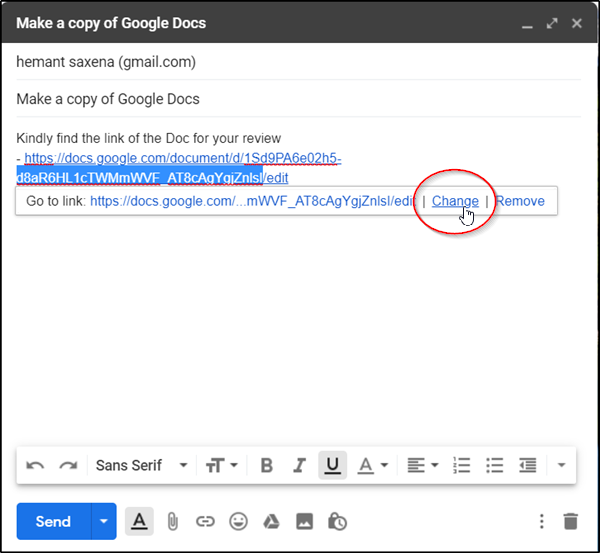
Clique na mensagem para abrir o menu ' Mais(More) ' e, em seguida, clique no link ' Alterar '.(Change)

Coloque o cursor do mouse no final da URL e altere a opção ' Editar(Edit) ' para ' Copiar(Copy) '.

Clique no botão ' OK ' visível na parte inferior para salvar o endereço da web.
Assim que a URL for editada conforme desejado, escolha ' Enviar(Send) '.
3] Permitir(Allow) que o destinatário tenha acesso ao arquivo
Antes que a mensagem de e-mail seja entregue, o Google(Google) solicitará que você conceda ao destinatário acesso ao arquivo. Verifique as permissões e clique em 'Enviar' novamente.

Ao receber a mensagem de e-mail, se o destinatário clicar no link, ele será redirecionado para uma página que permite fazer uma cópia do arquivo, que pode ser salvo em seu Drive .
Assim, depois de concluir as etapas acima na sequência, você pode permitir que seus colegas criem cópias pessoais de seus arquivos, como apresentações, relatórios ou designs, e deixe-os fazer alterações conforme sua conveniência.
Related posts
Make Google Drive Arquivo aberto em New tab em Chrome
Make Google Drive copiar automaticamente documentos quando compartilhados
Make InPrivate or Incognito shortcuts para Firefox, Chrome, Edge, Opera, ou Internet Explorer
Faça fotocópias digitais rápidas com o Google Drive e seu telefone
Torne o Google Chrome o navegador da Web padrão no Mac e iOS
Anna Assistant é um perfeito voice assistant para Google Chrome
Como Destroy Profile em Browser Close em Google Chrome
Como mudar o Default Print Settings em Google Chrome
Usando Google Earth em Chrome browser
Google vs Bing - Encontrando o direito search engine para você
Android Fragmentation Definition, Problem, Issue, Chart
Download official Google Chrome Temas para o seu browser
Como converter Documents para PDF com Google Docs usando um navegador
Google Docs Keyboard Shortcuts para Windows 10 PC
Google Drive Vídeos não estão jogando ou mostrando um blank screen
Google Chrome não responde, Relaunch agora?
Cyberduck: Grátis FTP, SFTP, WebDAV, Google Drive client para Windows
Como excluir Google Stadia account
Como imprimir células selecionadas em Excel or Google Sheets em uma página
Fix Downloading Proxy Script error em Google Chrome
